重装系统(以重装系统的方式重新分区C盘)
- 生活常识
- 2024-12-29
- 27
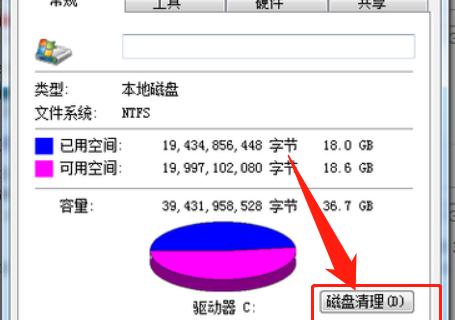
在日常使用电脑的过程中,由于各种原因,我们可能需要对C盘进行重新分区。本文将介绍如何通过重装系统的方式重新分区C盘,并提供了相关步骤和注意事项,以确保数据安全和系统稳定...
在日常使用电脑的过程中,由于各种原因,我们可能需要对C盘进行重新分区。本文将介绍如何通过重装系统的方式重新分区C盘,并提供了相关步骤和注意事项,以确保数据安全和系统稳定。
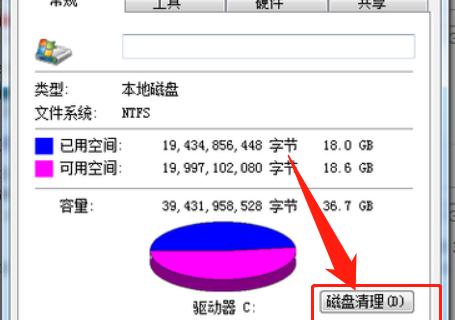
一、备份重要数据
在进行任何系统操作之前,务必备份重要的数据。重装系统会将C盘上的所有数据清空,因此在开始操作之前,建议将重要的文件、照片和文档备份到外部存储设备或云端。
二、获取系统安装介质
在重新分区C盘之前,您需要准备一个系统安装介质。可以从官方网站下载或使用原装光盘,确保您使用的是与当前系统版本相匹配的安装介质。

三、制作系统安装盘
如果您没有合适的系统安装介质,可以通过制作系统安装盘来完成重装系统。制作过程包括下载操作系统镜像文件、烧录到U盘或光盘等步骤。
四、重启电脑并进入BIOS
将系统安装介质插入电脑后,重启电脑并按下相应的按键(通常是F2、F12或Delete键)进入BIOS设置。在BIOS中,将引导设备设置为U盘或光盘,以便从系统安装介质启动。
五、选择安装类型
在进入系统安装界面后,您需要选择安装类型。在这一步骤中,选择“自定义安装”或“高级安装”选项,以便对C盘进行重新分区。

六、删除现有分区
在重新分区C盘之前,您需要删除现有的分区。选择C盘所在的分区,点击“删除”按钮,并确认删除操作。
七、创建新分区
删除现有分区后,您可以创建新的分区。选择未分配空间并点击“新建”按钮,设置新分区的大小和文件系统类型。
八、格式化分区
在创建新分区后,您需要进行格式化操作。选择新分区并点击“格式化”按钮,选择合适的文件系统类型(如NTFS),完成格式化过程。
九、设置系统安装目录
重新分区C盘后,您需要设置系统的安装目录。选择刚刚创建的新分区作为系统安装目录,并点击“下一步”继续安装过程。
十、开始系统安装
在进行了以上步骤后,您可以点击“开始安装”按钮,开始系统的安装过程。系统会自动将文件复制到新分区并进行相应的配置。
十一、等待系统安装完成
系统安装过程可能需要一些时间,取决于电脑配置和安装介质的读取速度。请耐心等待系统安装完成,并不要中途干扰或断开电源。
十二、重新安装驱动程序和软件
在系统安装完成后,您需要重新安装驱动程序和所需的软件。通过厂商提供的驱动光盘或官方网站下载最新版本的驱动程序,并按照说明进行安装。
十三、恢复备份数据
在驱动程序和软件安装完成后,可以将之前备份的数据恢复到新分区中。确保数据完整性并按需复制到相应的文件夹中。
十四、重启电脑
在所有步骤完成后,建议重启电脑以使修改生效。系统将重新启动并进入新分区,确保操作系统和应用程序正常运行。
十五、
通过重装系统的方式重新分区C盘可以确保数据安全和系统稳定性。在操作过程中,请务必备份重要数据、选择正确的安装介质、进行适当的分区操作,并在安装完成后恢复驱动程序和数据。如有任何疑问,建议咨询专业人士。
本文链接:https://www.ptbaojie.com/article-5585-1.html

